Stormworks: Build and Rescue ist ein Simulationsvideospiel, das vom britischen Studio Geometa entwickelt und veröffentlicht wurde. Das Spiel wurde nie auf der Linux-Plattform veröffentlicht. Mit ein wenig Anpassung können Sie Stormworks: Build and Rescue jedoch unter Linux spielen.
Stormworks: Build and Rescue unter Linux zum Laufen bringen
Stormworks: Build and Rescue ist nicht nativ auf der Linux- Plattform verfügbar, verfügt aber auf ProtonDB über eine „Platinum“-Bewertung, sodass es sofort einsatzbereit ist. Sie müssen die Steam-App einrichten, damit das Spiel funktioniert.
Um Stormworks zu installieren, muss ein Terminalfenster geöffnet und einsatzbereit sein. Sie können ein Terminalfenster öffnen, indem Sie Strg + Alt + T auf der Tastatur drücken. Oder suchen Sie im App-Menü nach „Terminal“ und starten Sie es auf diese Weise.
Die Installation kann beginnen, wenn das Terminalfenster geöffnet und einsatzbereit ist. Richten Sie mithilfe der folgenden Installationsanweisungen die neueste Version von Steam auf Ihrem Computer ein.
Ubuntu
Um Steam unter Ubuntu zu installieren, müssen Sie den folgenden apt-install- Befehl unten ausführen.
Sudo apt Steam installieren
Debian
Damit Steam unter Debian funktioniert , müssen Sie zunächst die neueste Version von Steam von der offiziellen Website herunterladen. Sie können Steam mit dem folgenden wget- Download-Befehl auf Ihren Computer herunterladen.
wget https://steamcdn-a.akamaihd.net/client/installer/steam.deb
Nachdem Sie Steam auf Ihren Debian-PC heruntergeladen haben, können Sie es mit dem folgenden dpkg- Befehl installieren .
sudo dpkg -i Steam.deb
Sobald das Steam-DEB-Paket auf Ihrem Debian-Linux-System eingerichtet ist, müssen Sie alle Abhängigkeitsprobleme beheben, die während des Installationsprozesses aufgetreten sind.
sudo apt-get install -f
Arch Linux
Um Steam unter Arch Linux zu installieren , müssen Sie das Software-Repository „multilib“ auf Ihrem Computer aktivieren. /etc/pacman.confSie können dieses Repository aktivieren, indem Sie die Datei in einem Texteditor (als Root) öffnen .
Sobald die Textdatei geöffnet ist, durchsuchen Sie die Software-Repository-Zeile „multilib“ und suchen Sie sie. Entfernen Sie dann das #-Symbol. Achten Sie auch darauf, das #-Symbol aus den Zeilen direkt darunter zu entfernen. Speichern Sie abschließend die Datei, wenn Sie mit der Bearbeitung fertig sind.
Führen Sie nach Abschluss der Bearbeitung den Befehl pacman -Syy aus .
sudo pacman -Syy
Installieren Sie abschließend die neueste Version von Steam mit dem Befehl pacman -S auf Ihrem Computer .
sudo pacman -S Steam
Fedora/OpenSUSE
Wenn Sie Fedora Linux oder OpenSUSE Linux verwenden, können Sie Steam über die standardmäßig enthaltenen Software-Repositorys zum Laufen bringen. Allerdings funktioniert die Flatpak-Version von Steam viel besser, daher empfehlen wir, stattdessen diesen Anweisungen zu folgen.
Flatpak
Um die Steam-App als Flatpak auf Ihrem Computer einzurichten, müssen Sie zunächst die Laufzeit einrichten. Sie können die Flatpak-Laufzeit auf Ihrem System einrichten, indem Sie unserem Tutorial zu diesem Thema folgen .
Nachdem Sie die Flatpak-Laufzeit eingerichtet haben, installieren Sie die neueste Version von Steam auf Ihrem Computer, indem Sie die beiden folgenden Flatpak-Befehle verwenden.
flatpak remote-add --if-not-exists flathub https://flathub.org/repo/flathub.flatpakrepo
flatpak installiere flathub com.valvesoftware.Steam
Wenn Steam installiert ist, öffnen Sie es und melden Sie sich bei Ihrem Konto an. Befolgen Sie dann die nachstehenden Schritt-für-Schritt-Anweisungen, um Stormworks: Build and Rescue auf Ihrem Linux-PC zum Laufen zu bringen.
Schritt 1: Öffnen Sie die Steam-App und klicken Sie auf das Menü „Steam“. Wählen Sie dann die Schaltfläche „Einstellungen“, um auf den Steam-Einstellungsbereich zuzugreifen. Suchen Sie im Steam-Einstellungsbereich den Abschnitt „Steam Play“ und aktivieren Sie beide Kontrollkästchen auf der Seite.
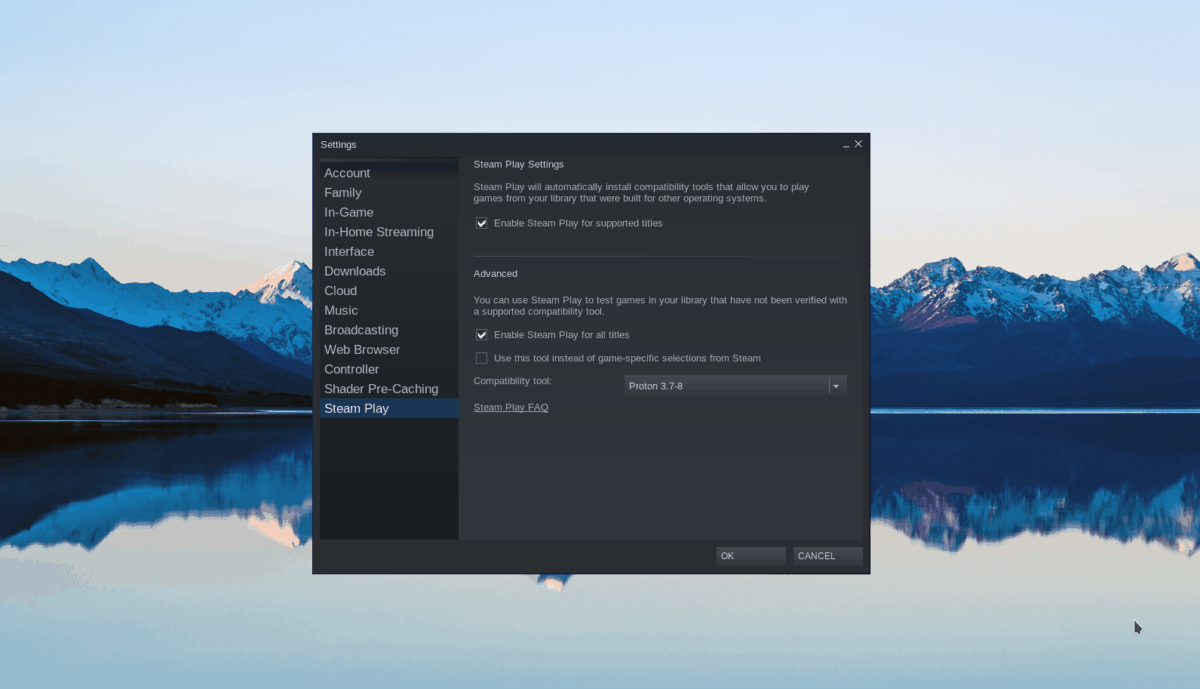
Klicken Sie auf die Schaltfläche „OK“. Wenn Sie beide Kästchen auf der Steam Play-Seite ausgewählt haben, klicken Sie auf die Schaltfläche „OK“. Wenn Sie „OK“ wählen, werden Ihre Änderungen gespeichert und auf den Steam-Client angewendet.
Schritt 2: Suchen Sie die Schaltfläche „Store“ und wählen Sie sie aus, um den Steam-Store mit der Maus zu laden. Sobald der Shop geladen ist, suchen Sie das Suchfeld und klicken Sie mit der Maus darauf. Geben Sie „Stormworks: Build and Rescue“ ein und drücken Sie die Eingabetaste , um die Suchergebnisse anzuzeigen.
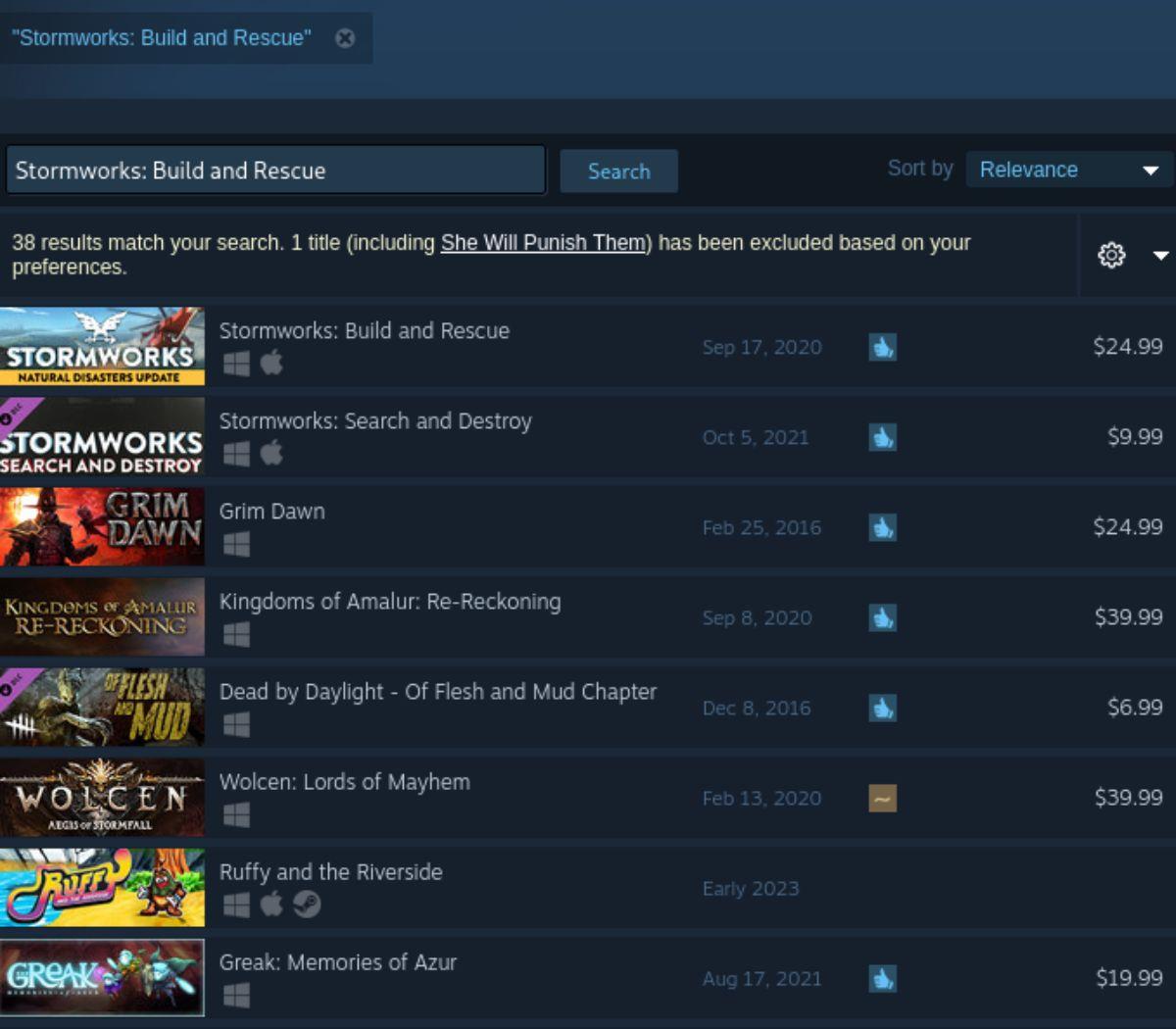
Durchsuchen Sie die Suchergebnisse nach „Stormworks: Build and Rescue“ und klicken Sie darauf, um auf die Steam-Store-Seite des Spiels zuzugreifen.
Schritt 3: Suchen Sie auf der Store-Seite von Stormworks: Build and Rescue nach der grünen Schaltfläche „In den Warenkorb“ und klicken Sie darauf, um Stormworks: Build and Rescue zu Ihrem Steam-Warenkorb hinzuzufügen. Sobald es sich in Ihrem Warenkorb befindet, wählen Sie das Warenkorbsymbol aus, um den Kaufvorgang für Ihr Steam-Konto durchzuführen.
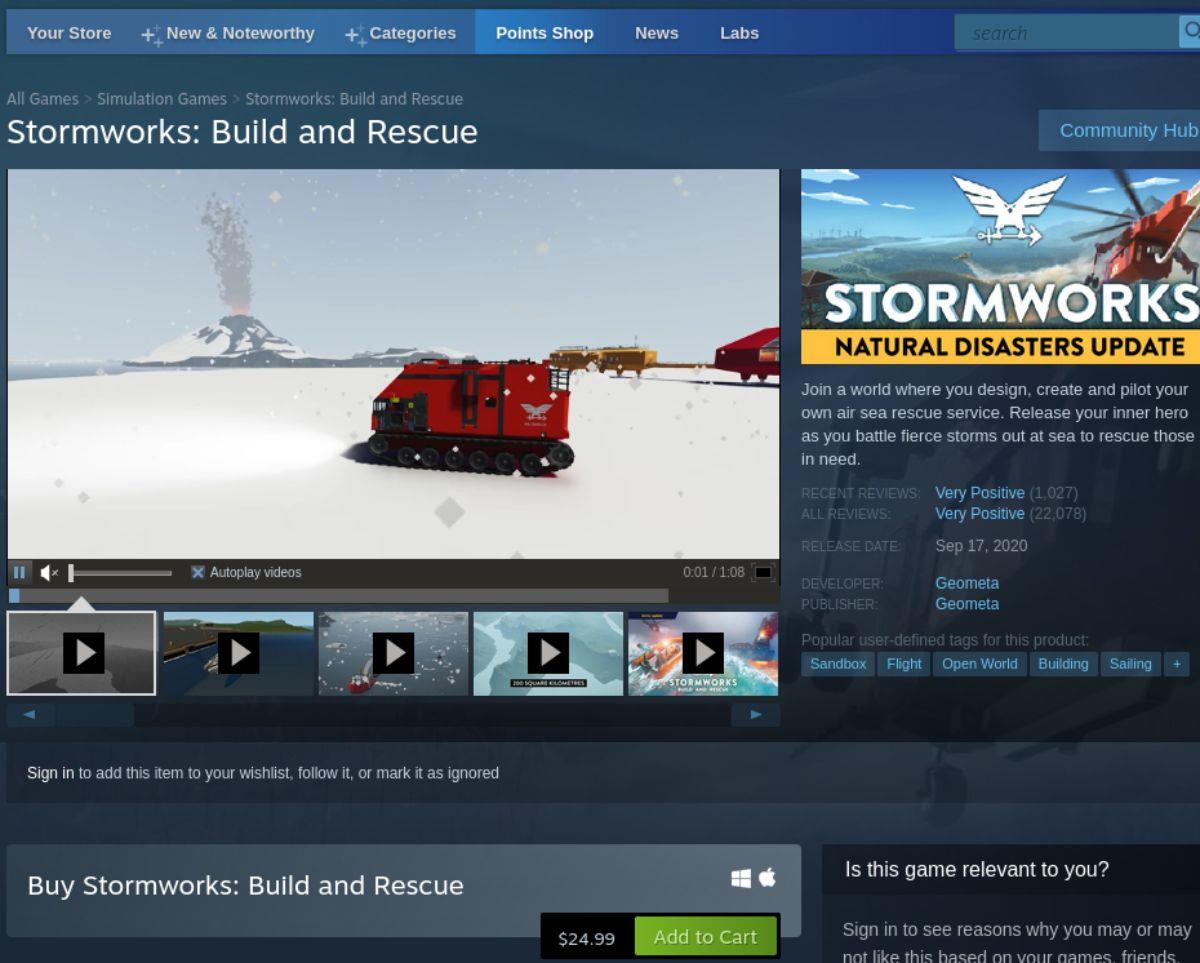
Schritt 4: Suchen Sie nach dem Kauf von Stormworks: Build and Rescue für Ihr Steam-Konto die Schaltfläche „Bibliothek“ und klicken Sie darauf, um auf Ihre Steam-Spielebibliothek zuzugreifen. Suchen Sie dann in Ihrer Spielesammlung nach „Stormworks: Build and Rescue“.
Wählen Sie Stormworks: Build and Rescue und suchen Sie dann die blaue Schaltfläche „INSTALLIEREN“, um das Spiel herunterzuladen und auf Ihrem Computer zu installieren. Der Installationsvorgang sollte nicht lange dauern.

Schritt 5: Wenn Stormworks: Build and Rescue installiert ist, wird die blaue Schaltfläche „INSTALLIEREN“ zu einer grünen Schaltfläche „SPIELEN“. Wählen Sie die grüne Schaltfläche „PLAY“, um Stormworks: Build and Rescue auf Ihrem Computer zu starten.

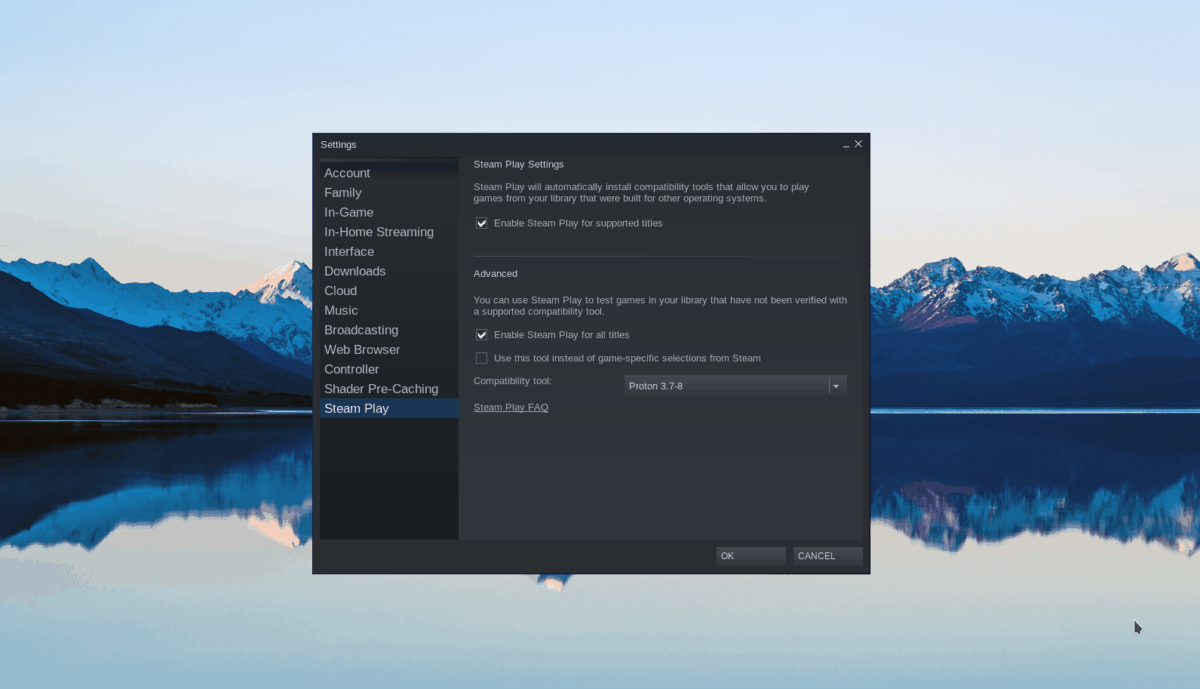
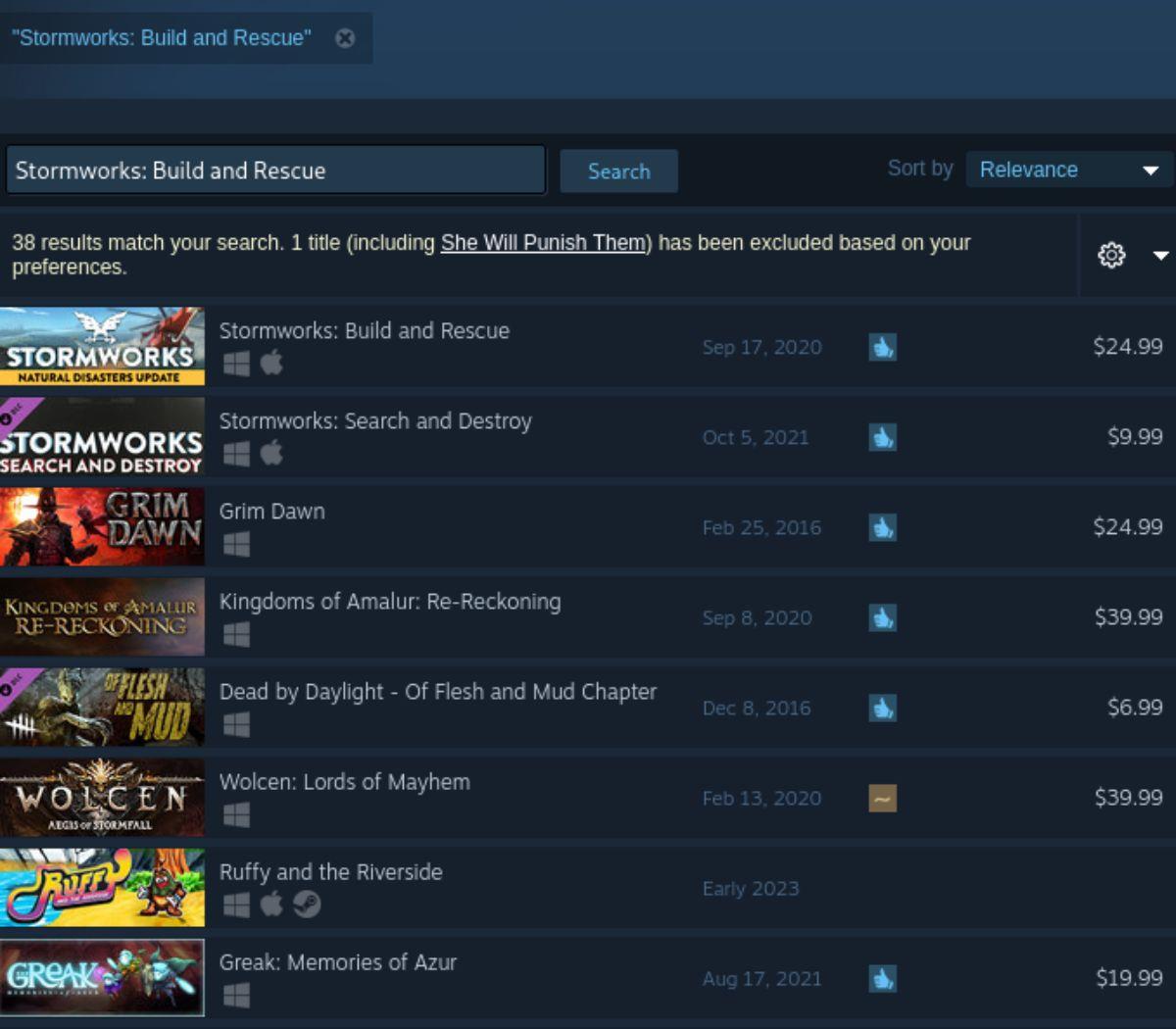
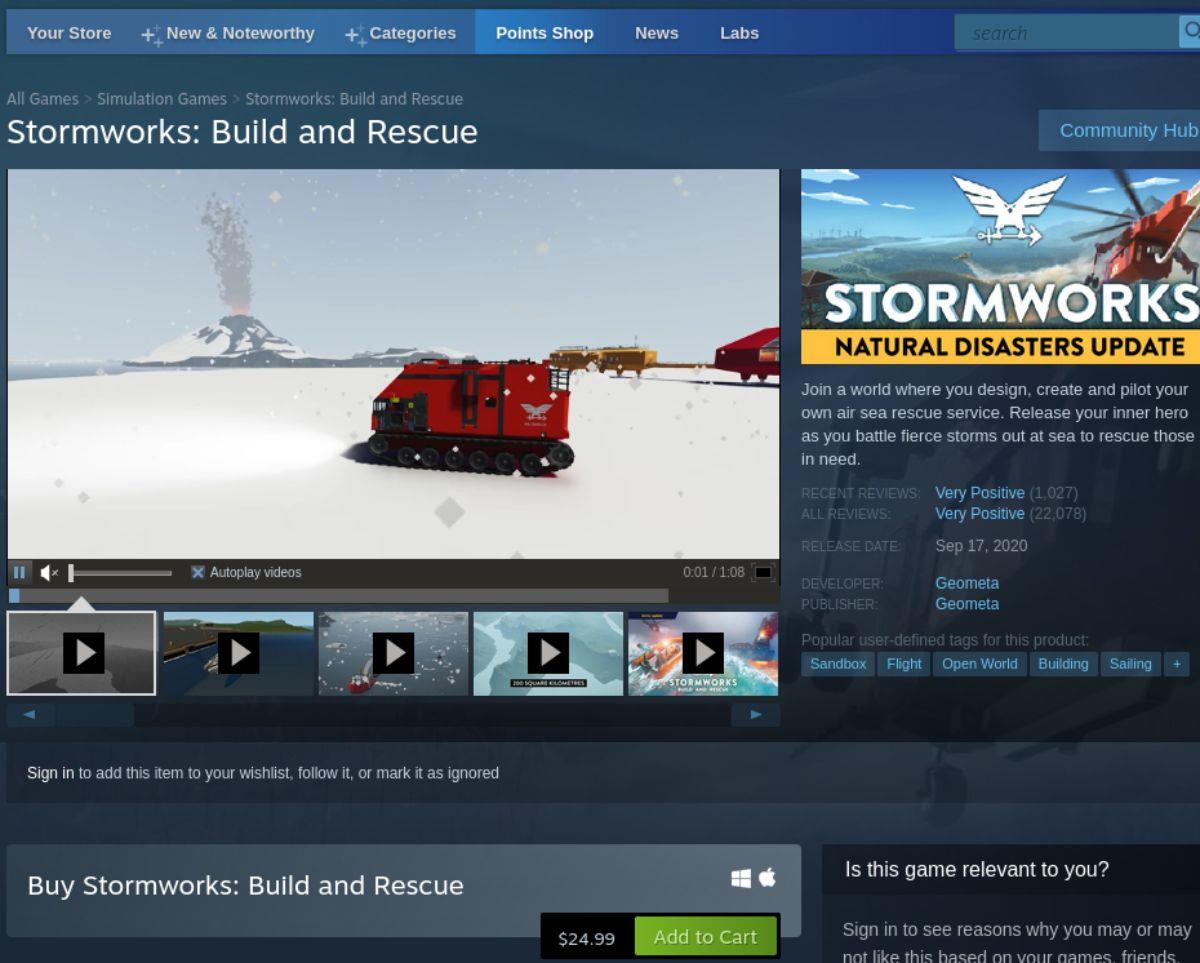




![Laden Sie FlightGear Flight Simulator kostenlos herunter [Viel Spaß] Laden Sie FlightGear Flight Simulator kostenlos herunter [Viel Spaß]](https://tips.webtech360.com/resources8/r252/image-7634-0829093738400.jpg)




